Windows 10運行Ubuntu子系統
Bash 是 Linux/Unix 上非常流行的命令行 Shell,它是 Ubuntu、RHEL 等 Linux 發行版以及蘋果 OS X 操作系統默認的命令行 Shell。
Bash on Ubuntu on Windows 是通過 Windows Subsystem for Linux(WSL)這一 Windows 10 的最新特性實現的,使用此功能,你可以在 Windows 中原生運行 Linux 的大多數命令行程序。
啟用 WSL 功能之後,如果使用 Bash,則 Windows 10 操作系統會下載一個由 Canonical 創建的 Ubuntu用戶模式鏡像Ubuntu user-mode image,然後 Bash 程序以及其他的 Linux 二進制程序就可以運行於該 Ubuntu 鏡像上。此外,微軟也承諾未來會提供更多 Linux 發行版以供選擇。
Bash on Ubuntu on Windows 功能主要是面向於開發者,尤其是 Web 開發者或者參與某些開源項目的開發者,他們可以在 Windows 中使用一些 Linux 生態鏈的開發工具。
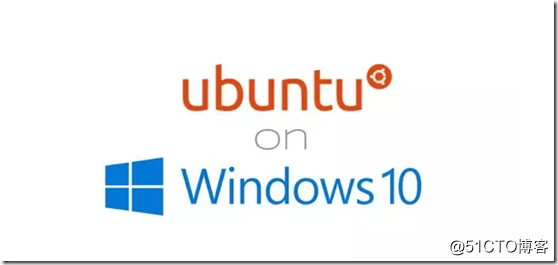
1、啟用“適用於Linux的Windows子系統(WSL)”
通過Win10任務欄中的Cortana搜索框搜索打開“啟用或關閉Windows功能”,向下滾動列表,即可看到“適用於Linux的Windows子系統”項。
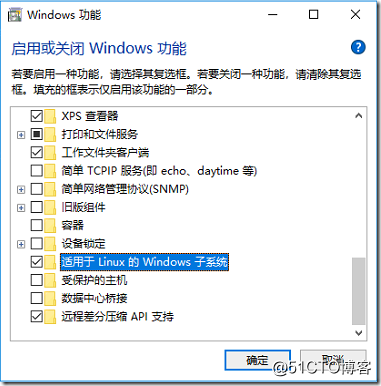
勾選它,確定,然後按提示重啟系統:
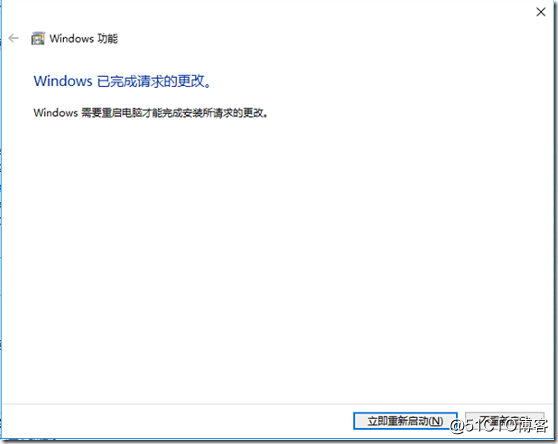
2、啟用開發人員模式
然後進入“設置 - 更新和安全 - 針對開發人員”設置頁面,選中“開發人員模式”。如圖:
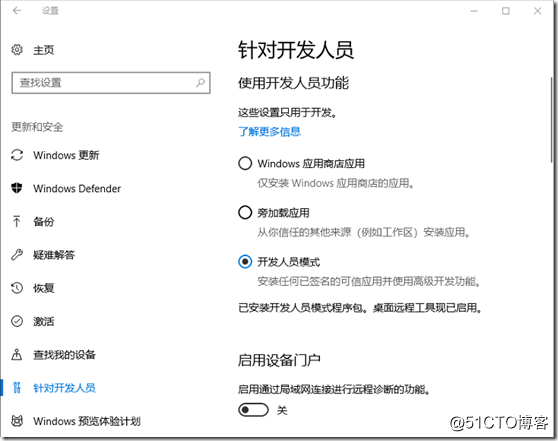
3、下載並安裝Ubuntu(可通過Microsoft Store獲取)
微軟後來把Ubuntu、openSUSE、SLES和Fedora分發上架到了Microsoft Store(微軟商店),你可以很方便地下載安裝這些Linux發行版。如圖:
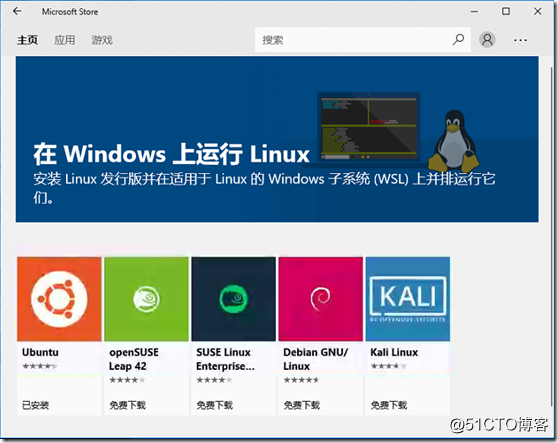
以下載安裝Ubuntu分發為例:
點擊 Ubuntu 打開詳情頁面,然後點擊獲取。如圖:
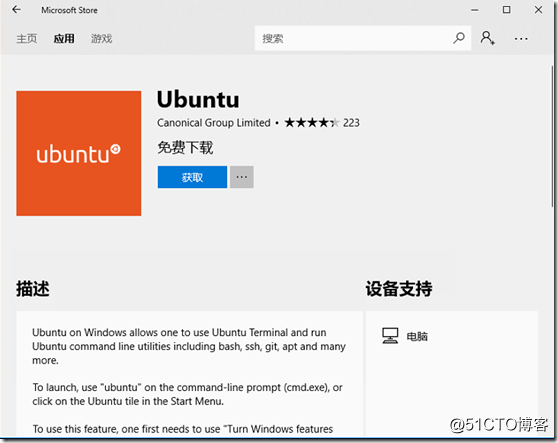
點擊啟動:
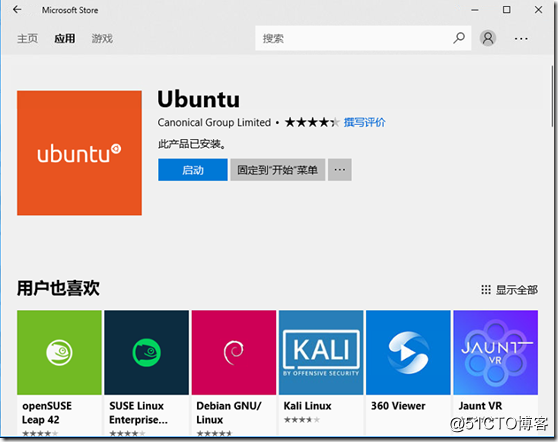
4、首次啟動Ubuntu,會有一個安裝過程,需要設置用戶名和密碼。如圖:
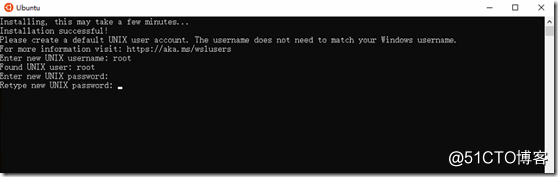
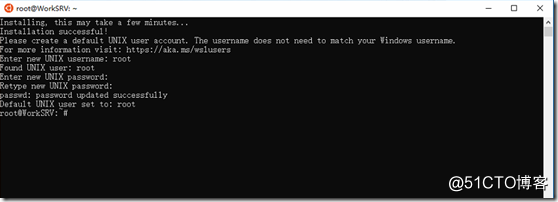
除此以外我們也可以在Windows Powershell中通過Bash命令進入Ubuntu子系統:
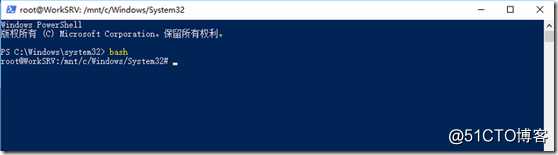
進入Ubuntu以後我們可以運行一些命令,比如說查看IP地址等:
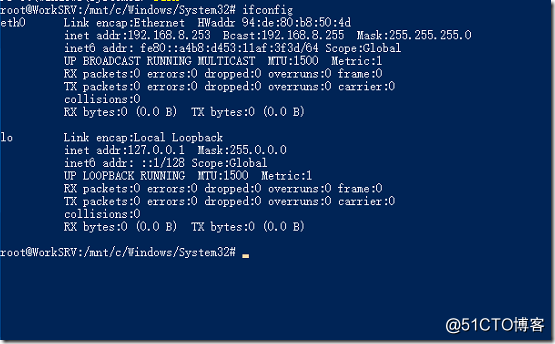
Windows 10運行Ubuntu子系統
